ブラシ半径グラフは、Particle Paint ヘルパーの[セットアップ](Setup)ロールアウトで[半径](Radius)ボタンをクリックすると表示されます。このグラフを使用すると、1 つのストローク内で時間に沿ってブラシ半径をアニメートすることができます。
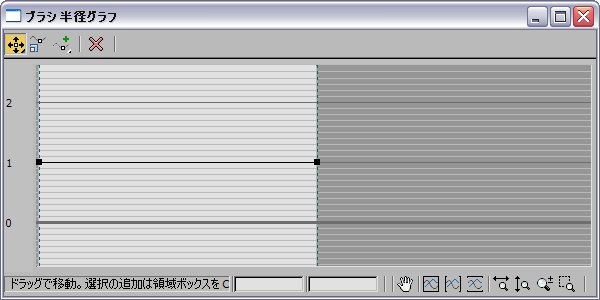
グラフの左端はストロークの始点を、グラフの右端はストロークの終点を表しています。左の欄の値は、システム単位でブラシ半径を表したものです。
既存のコントロール ポイントを移動したり、コントロール ポイントを追加して移動することで、ストロークの長さに沿ってカーブを変更できます。
このダイアログ ボックスの各種コントロールは、3ds Max のロフト変形ダイアログ ボックスのコントロールと似ています。
![]() コントロール ポイントを好きな方向へ移動できます。ただし、最初と最後のコントロール ポイントは垂直方向にしか移動できません。
コントロール ポイントを好きな方向へ移動できます。ただし、最初と最後のコントロール ポイントは垂直方向にしか移動できません。
![]() コントロール ポイントを水平方向に移動します。このボタンは、メインの[移動](Move)ボタンのフライアウトです。
コントロール ポイントを水平方向に移動します。このボタンは、メインの[移動](Move)ボタンのフライアウトです。
![]() コントロール ポイントを垂直方向に移動します。このボタンは、メインの[移動](Move)ボタンのフライアウトです。
コントロール ポイントを垂直方向に移動します。このボタンは、メインの[移動](Move)ボタンのフライアウトです。
![]() 選択したコントロール ポイントを値 0 に対してスケーリングします。
選択したコントロール ポイントを値 0 に対してスケーリングします。
![]() グラフにコーナー ポイントを挿入します。
グラフにコーナー ポイントを挿入します。
![]() グラフにベジェ ポイントを挿入します。ベジェ ポイントでは、ハンドルを使ってカーブを滑らかに調整できます。このボタンは、コーナー ポイントの挿入ボタンのフライアウトです。
グラフにベジェ ポイントを挿入します。ベジェ ポイントでは、ハンドルを使ってカーブを滑らかに調整できます。このボタンは、コーナー ポイントの挿入ボタンのフライアウトです。
![]() コントロール ポイントを削除します。
コントロール ポイントを削除します。
![]() グラフをパンします。
グラフをパンします。
![]() [全範囲ズーム](Zoom Extents)、[水平範囲ズーム](Zoom Hoifrizontal Extents)、[垂直範囲ズーム](Zoom Vertical Extents)は、グラフをウィンドウのサイズに合わせてズーム イン/ズーム アウトします。
[全範囲ズーム](Zoom Extents)、[水平範囲ズーム](Zoom Hoifrizontal Extents)、[垂直範囲ズーム](Zoom Vertical Extents)は、グラフをウィンドウのサイズに合わせてズーム イン/ズーム アウトします。
![]() インタラクティブなズーム コントロールでは、縦横にズームしたり、ウィンドウ全体をズームしたり、選択されている領域をズームすることができます。
インタラクティブなズーム コントロールでは、縦横にズームしたり、ウィンドウ全体をズームしたり、選択されている領域をズームすることができます。